WPS Word 中格式相似文本的快速选择秘籍
在日常办公中,WPS Word 是我们经常使用的工具之一,当面对大量文档内容时,如何快速选择格式相同的文字,无疑能大大提高我们的工作效率,就让我们一同探索在 WPS 文档中选中格式相似文本的巧妙方法。
要实现快速选择格式相同的文字,我们得先了解 WPS Word 提供的相关功能,它拥有强大的文本处理能力,其中就包括对格式相似文本的识别和选择功能。
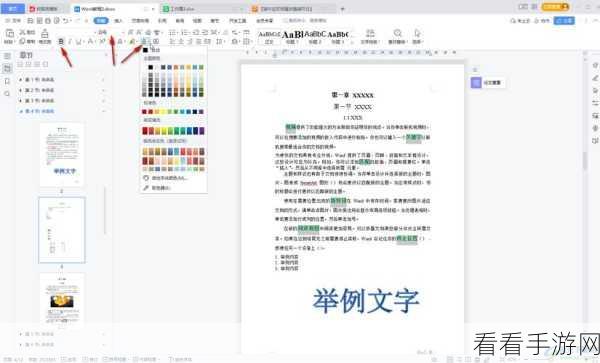
我们来具体看看操作步骤,打开您的 WPS 文档,在菜单栏中找到“开始”选项,在“开始”选项下,有一个“查找替换”的功能按钮,点击它。
在弹出的“查找和替换”对话框中,切换到“查找”选项卡,点击“更多”按钮,展开更多的查找选项。
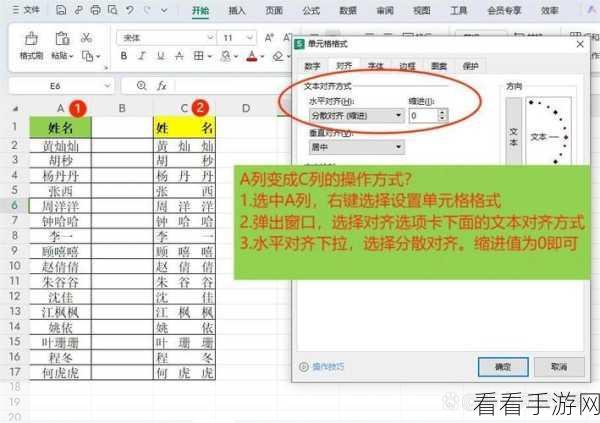
在这些选项中,找到“格式”按钮,并点击它,这时会弹出一个下拉菜单,选择“字体”选项。
在“字体”对话框中,选择您想要查找的格式特征,比如字体、字号、颜色、加粗、倾斜等等。
设置好格式特征后,点击“确定”按钮,回到“查找和替换”对话框,点击“查找下一处”,WPS 就会自动帮您查找格式相同的文字内容。
如果您想要一次性选中所有格式相同的文字,只需在“查找和替换”对话框中点击“在以下项中查找”,然后选择“主文档”,这样就可以一次性选中所有符合格式要求的文字了。
掌握了这个技巧,在处理文档时就能更加得心应手,节省大量的时间和精力。
文章参考来源:WPS 官方帮助文档及个人实际操作经验总结。
